Kā pārvietoties Word 2007 tabulā
Uzziniet, kā efektīvi pārvietoties Word 2007 tabulā, izmantojot īsinājumtaustiņus un peles darbības, lai optimizētu savu darba plūsmu.
Programmas Excel cilnes Visas metodes opcija nodrošina lodziņus, ko varat izmantot jebkurai risināšanas metodei. Iespējams, šī opcija jums nekad nebūs jāizmanto, taču tā ir pieejama, ja jums ir jāveic precizēšana.
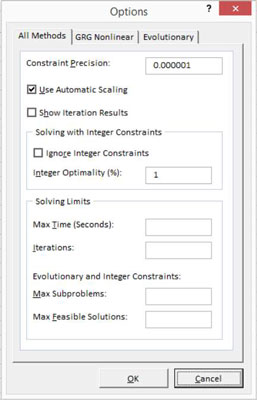
Varat atzīmēt izvēles rūtiņu Izmantot automātisko mērogošanu, ja strādājat ar mainīgajiem, kas ievērojami atšķiras pēc lieluma. Piemēram, ja strādājat ar procentu likmēm un vairāku miljonu dolāru kontu atlikumiem, iespējams, vēlēsities izmantot automātiskās mērogošanas opciju, lai pateiktu programmai Excel: “Sveiks, vecīt, Risinātāja mainīgā vērtības ļoti atšķiras pēc lieluma, tāpēc jums tās ir jāmēro automātiski. mazuļi.”
Ja jums nav nekā labāka, atzīmējiet izvēles rūtiņu Rādīt iterācijas rezultātus. Kad to darāt, programma Excel apstājas pēc tam, kad tā aprēķina katru mērķa funkciju, izmantojot jaunu Risinātāja mainīgo vērtību kopu, un parāda aprēķinu starprezultātus. Lielākajai daļai cilvēku nebūs un nevajadzētu rūpēties par aprēķinu starprezultātu redzēšanu. Dažos gadījumos jūs varētu vēlēties redzēt, kā Solver strādā, lai sasniegtu mērķa funkcijas optimālo rezultātu.
Veselu skaitļu ierobežojumu izmantošana var sarežģīt optimizācijas modelēšanu, tāpēc programma Excel Solver piedāvā dažus uzlabojumus, ko varat veikt modeļos, kuriem “tehniski” ir jāatgriež veselu skaitļu vērtības. Piemēram, varat atzīmēt lodziņu Ignorēt veselo skaitļu ierobežojumus, lai norādītu programmai Excel, ka vēlaties mēģināt atrisināt problēmu (tikai ķiķināšanai) bez veselu skaitļu ierobežojumiem.
Vēl viens ar veselu skaitļu ierobežojumiem saistīts kniebiens: lodziņā Integer Optimality % varat norādīt maksimālo procentuālo atšķirību, ko pieņemsit starp labāko risinājumu, kas izmanto veselo skaitļu ierobežojumus, un labāko risinājumu, kas ignorē veselo skaitļu ierobežojumus.
Izmantojiet tekstlodziņus Max Time un Iterations, lai ierobežotu darba apjomu, ko Solver veic, lai atrisinātu optimizācijas modelēšanas problēmu. Tagad šī vienkāršā piemēra atrisināšana neaizņem daudz laika. Taču reālās dzīves problēmas bieži vien ir daudz sarežģītākas. Reālās dzīves problēmai var būt daudz vairāk risinātāja mainīgo.
Ierobežojumu varētu būt daudz vairāk un sarežģītāki. Varat arī sarežģīt optimizāciju, piemēram, strādājot ar daudziem veseliem vai bināriem ierobežojumiem.
Strādājot ar lielām, sarežģītām, reālām problēmām, Solver optimizācijai nepieciešamais laiks var kļūt ļoti ilgs. Šādos gadījumos varat iestatīt maksimālo laika ierobežojumu, kas nepieciešams Solver, izmantojot tekstlodziņu Max Time. Varat arī iestatīt maksimālo iterāciju skaitu, ko Solver veic, izmantojot tekstlodziņu Iterācijas.
Risinātāja aprēķinus var apturēt, nospiežot taustiņu Esc.
Ja izmantojat evolucionāro risināšanas metodi situācijā ar veselu skaitļu ierobežojumiem, varat arī norādīt maksimālo apakšproblēmu skaitu, ar kurām risinātājam jāstrādā, izmantojot lodziņu Max Subproblems un pēc tam maksimālo iespējamo veselo skaitļu risinājumu skaitu, ko vēlaties risināt. ražot, izmantojot lodziņu Max Feasible Solutions.
Uzziniet, kā efektīvi pārvietoties Word 2007 tabulā, izmantojot īsinājumtaustiņus un peles darbības, lai optimizētu savu darba plūsmu.
Šajā sarakstā ir iekļautas desmit populārākās Excel funkcijas, kas attiecas uz plašu vajadzību klāstu. Uzziniet, kā izmantot <strong>Excel funkcijas</strong> efektīvāk!
Uzziniet, kā pievienot papildu analīzes slāņus jūsu Excel diagrammām, lai uzlabotu vizualizāciju un sniegtu precīzākus datus. Šis raksts apraksta visas nepieciešamās darbības.
Uzziniet, kā iestatīt <strong>rindkopas atkāpi</strong> programmā Word 2013, lai uzlabotu dokumenta noformējumu un lasāmību.
Uzziniet, kā pareizi ievietot slejas programmā Word 2010, lai uzlabotu jūsu dokumentu formātu un struktūru.
Apsveriet iespēju aizsargāt Excel 2007 darblapu, lai izvairītos no neplānotām izmaiņām. Uzziniet, kā aizsargāt un atbloķēt šūnas, lai nodrošinātu datu integritāti.
Programmas Excel 2013 PMT funkcija aprēķina periodisko mūža rentes maksājumu. Šī funkcija ir būtiska hipotekāro kredītu maksājumu plānošanai.
Mācieties, kā veikt t-testus Excel programmā, izmantojot datus un aprakstot trīs t-testu veidus, kas noderēs jūsu datu analīzes procesā.
Uzziniet, kā filtrēt datu sarakstu programmā Excel 2016, lai ērti paslēptu nevēlamus ierakstus un strādātu tikai ar nepieciešamajiem datiem.
Uzziniet, kā vienkārši pievienot datu etiķetes diagrammai programmā Excel 2007. Palīdziet noteikt vērtības, kas tiek rādītas katrā datu punktā, izmantojot dažādas izvietošanas un formatēšanas iespējas.







